Come aggiungere o rimuovere le scorciatoie su Facebook
Cosa sapere
- Seleziona l'icona del collegamento sulla barra dei collegamenti > Tieni premuto > Seleziona Nascondi dalla barra delle scorciatoie per rimuoverlo.
- O: Impostazioni e privacy > Impostazioni > Preferenze > Scorciatoie > Barra di scelta rapida > Scorciatoie disponibili > Nascondere.
- Aggiungi scorciatoie: Impostazioni e privacy > Impostazioni > Preferenze > Scorciatoie > Barra di scelta rapida > Scorciatoie nascoste > Auto o Spillo.
Questo articolo mostra come eliminare e aggiungere scorciatoie nell'app di Facebook. Anche se non puoi eliminare le scorciatoie e rimuoverle per sempre, Facebook ti consente invece di nascondere le scorciatoie.
Come eliminare le scorciatoie
La differenza tra Facebook su iOS e Android sta nella posizione della barra delle scorciatoie. Android posiziona la barra con icone riconoscibili nella parte superiore dello schermo mentre iOS l'ha nella parte inferiore. Gli screenshot qui sotto provengono da Facebook su iOS.
Nascondi le scorciatoie dal menu
Nascondere le scorciatoie è più veloce dalla barra dei menu e puoi farlo con un tocco. La rimozione di una scorciatoia specifica consente anche di disattivare i punti di notifica.
In qualsiasi schermata, premere a lungo su una scorciatoia sulla barra delle scorciatoie, quindi selezionare Nascondi dalla barra delle scorciatoie per rimuoverlo.
In alternativa, seleziona Disattiva i punti di notifica per disabilitare le indicazioni per le attività recenti su qualsiasi pagina Facebook.

Nascondi i collegamenti dalle impostazioni di Facebook
La schermata Impostazioni ha tutte le opzioni per aiutarti a personalizzare la barra delle scorciatoie. Puoi anche consentire a Facebook di visualizzare un collegamento in base alla tua attività, ma in caso contrario tenerlo nascosto. Per nascondere le scorciatoie, segui questi passaggi.
Vai al menu Facebook in fondo allo schermo e tocca Menù (le tre barre orizzontali) a destra.
-
Selezionare Impostazioni e privacy > Impostazioni per rivelare più opzioni.

Scendere l'elenco di Preferenze e scegli Scorciatoie.
-
Selezionare Barra di scelta rapida.
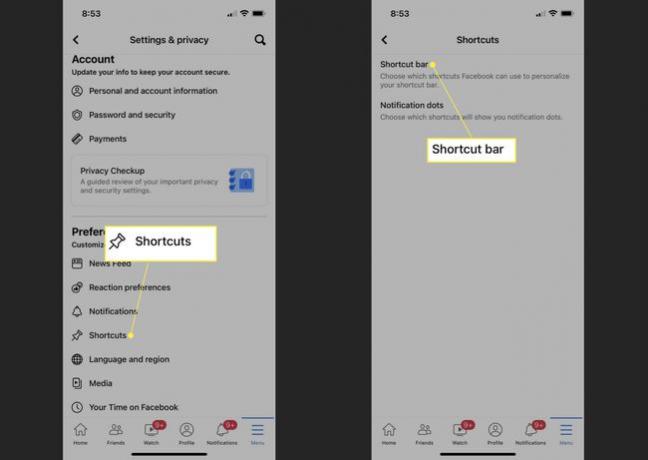
Nel Personalizza la barra delle scorciatoie schermo, tocca il menu a discesa accanto al collegamento. Selezionare Nascondere.
-
Facebook rimuoverà l'icona della scorciatoia specifica dalla visualizzazione sulla barra delle scorciatoie. Tutte le scorciatoie nascoste vengono visualizzate su Scorciatoie nascoste elenco da cui è possibile renderli nuovamente disponibili.
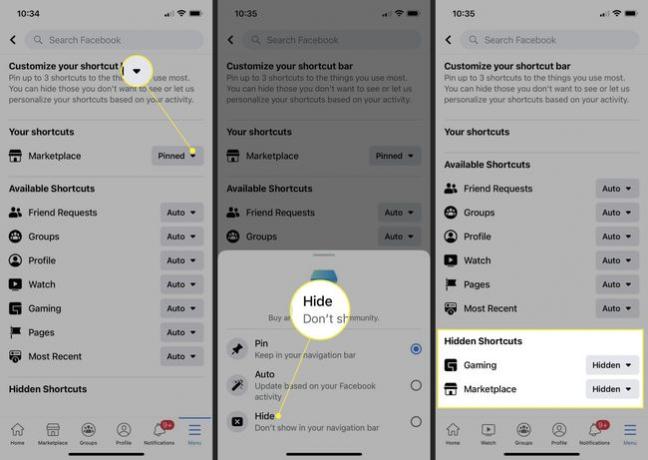
Come aggiungere una scorciatoia
Puoi seguire gli stessi passaggi per la schermata delle impostazioni di Facebook e aggiungere una scorciatoia alla barra delle scorciatoie su Facebook. Fare riferimento agli stessi screenshot sopra.
Selezionare Menù a destra della barra delle scorciatoie.
Vai a Impostazioni e privacy > Impostazioni > Preferenze > Scorciatoie.
Selezionare Barra di scelta rapida.
Scorri fino a Scorciatoie nascoste.
Seleziona il menu a discesa a destra del collegamento (che dice Nascosto) e scegli Auto o Spillo. L'opzione Auto attiva o disattiva la visibilità della scorciatoia sulla barra delle scorciatoie, ma la visualizza in base alla tua attività. Ad esempio, se non utilizzi spesso Marketplace, potresti non vederlo. Per aggiungere e mantenere l'icona lì, scegli Spillo.
FAQ
-
Perché ho scorciatoie su Facebook?
Hai le scorciatoie di Facebook per aiutarti ad accedere facilmente alle funzioni di Facebook che usi più frequentemente. Ad esempio, vedrai il collegamento alla home page (che viene sempre visualizzato lì) e altri collegamenti come Marketplace, Notifiche e Notizie.
-
Cosa significano le tue scorciatoie su Facebook?
Le tue scorciatoie di Facebook rappresentano le funzioni di Facebook a cui potresti accedere. La barra del menu di scelta rapida è dinamica e mostra i collegamenti alle funzioni di Facebook che utilizzi di più. Tuttavia, puoi personalizzarli.
-
Come faccio ad aggiungere gruppi alla mia barra delle scorciatoie su Facebook?
Per aggiungi gruppi alla barra delle scorciatoie di Facebook, vai a Menù > Impostazioni e privacy > Impostazioni > Preferenze > Scorciatoie > Barra di scelta rapida. Sul Personalizza la barra delle scorciatoie schermata, seleziona il menu a discesa accanto a Gruppi. Selezionare Spillo o Auto.
